Modifications Android TV
Real Racing 3

Salut, les fans de course !
À partir du 10 mai, vous ne pourrez plus jouer à Real Racing 3 sur un appareil Android TV et vous risquez de perdre l’accès au jeu.
Pour continuer à jouer, effectuez une sauvegarde Cloud sur votre appareil Android TV et restaurez votre sauvegarde Cloud sur un mobile Android, iOS ou tvOS.
Pour effectuer une sauvegarde Cloud et la transférer vers un nouvel appareil, connectez-vous à un réseau social sur votre appareil. Si vous la transférez d’un appareil Android TV vers un appareil Apple, connectez-vous à Facebook. Si vous la transférez d’un appareil Android TV vers un appareil mobile Android, connectez-vous à l’un des réseaux sociaux disponibles.
Sur votre appareil Android TV :
1. Touchez le bouton Paramètres de l’écran principal (icône en forme d’engrenage dans la partie inférieure gauche).

2. Touchez le bouton Sauvegarde Cloud (icône de disquette dans un nuage).

3. Touchez le bouton « Sauvegarder dans le Cloud ».
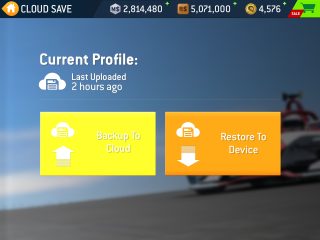
4. Attendez la fin de la procédure.
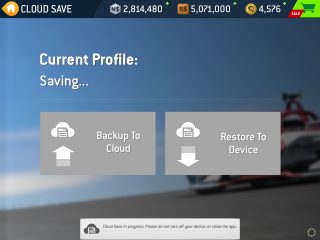
5. Le texte « Dernière mise à jour : maintenant » apparaît et le bouton « Sauvegarder dans le Cloud » devient gris.
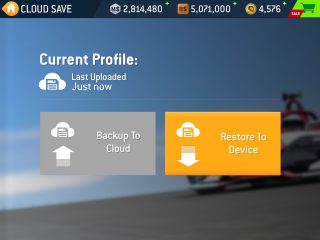
Sur votre nouvel appareil, connectez-vous au même réseau social que celui de votre compte sur Android TV.
Suivant :
1. Touchez le bouton Paramètres de l’écran principal (icône en forme d’engrenage dans la partie inférieure gauche).

2. Touchez le bouton « Sauvegarde Cloud » (icône de disquette dans un nuage).

3. Touchez le bouton « Restaurer sur l’appareil ».
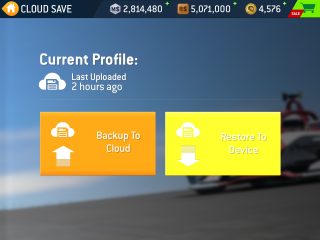
4. Touchez le bouton « Confirmer » dans la fenêtre qui apparaît à l’écran.
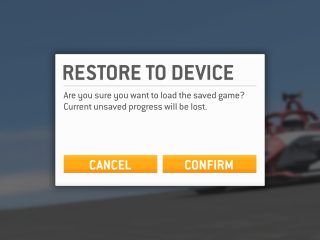
5. Attendez la fin de la procédure. Le message « Téléchargement de votre sauvegarde » apparaît.
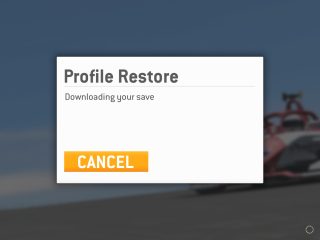
6. Lorsque la fenêtre « Téléchargement réussi » apparaît, appuyez sur CONTINUER.
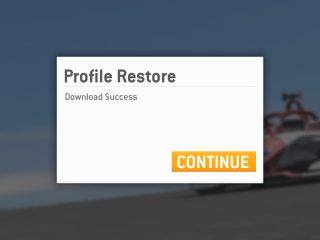
7. L’application redémarre et votre sauvegarde est chargée.

